Виды листа можно экспортировать как файлы DWF, помечать эти файлы, а затем связывать пометки с проектом.
Обычно участники проектной группы создают строительные чертежи на бумаге и сдают их руководителю проекта для проверки и нанесения пометок. После проверки изменения вносятся в проект вручную.
Для облегчения этого процесса Revit позволяет экспортировать виды на листах в файлы DWF. В файлах DWF можно наносить электронные пометки. Для этого используются различные программы, например Autodesk® Design Review. Затем нанесенные пометки подключаются к модели Revit. Подключение файла DWF к проекту Revit позволяет автоматизировать внесение изменений.
Приложение Autodesk® Design Review можно загрузить с веб-сайта по адресу http://www.autodesk.ru/designreview .
Ниже описана процедура публикации вида Revit, нанесения на него пометок и внесения изменений на основе пометок в проект Revit. Этот процесс называется round-tripping.
Подключение пометок из файла DWF
- Откройте в Revit вид листа и экспортируйте его в формат DWF, выбрав вкладку «Файл»
 «Экспорт»
«Экспорт»
 («DWF/DWFx»). См. раздел Экспорт в DWF.
(«DWF/DWFx»). См. раздел Экспорт в DWF.
- В программе для работы с файлами DWF (например, Autodesk® Design Review) нанести пометки в файле DWF.
В файле DWF пометки наносятся поверх элементов вида, опубликованного из Revit. Это напоминает нанесение пометок красного цвета на бумажный чертеж. После нанесения набор пометок в файле DWF можно подключить к модели Revit.
- Подключение пометок к модели Revit:
- Вернитесь в Revit.
- Выберите вкладку «Вставка»
 панель «Связь»
панель «Связь»
 («Пометка DWF»).
(«Пометка DWF»).
- В диалоговом окне «Импорт/связь с файлом DWF» перейдите к файлу DWF с пометками, выберите его и нажмите кнопку «Открыть».
Откроется диалоговое окно «Связь между наборами пометок и листами Revit». В столбце «Вид DWF» отображаются имена видов листов, помеченных в файле DWF. Столбец «Вид Revit» содержит соответствующие виды на листах. Если имя вида в файле DWF совпадает с именем листа в файле Revit, то имя листа в файле Revit автоматически добавляется в столбец «Вид Revit».
Если имя листа в файле Revit изменилось с момента публикации в файл DWF, столбец «Вид Revit» для соответствующего вида DWF содержит надпись <Нет связи>.
- Если столбец «Вид Revit» содержит надпись <Нет связи>, выберите соответствующий вид на листе Revit. (Нажмите кнопку в столбце «Вид Revit» и выберите имя в списке).
Прим.: Возможность выбора листов Revit позволяет подключить набор пометок к любому листу проекта. При этом следует учитывать размер основной надписи на листе.
- Нажмите "ОК".
Пометки файла DWF наносятся на лист как символы импорта. Пользователь не может изменить расположение пометок. Кроме этого, импортированные пометки нельзя копировать, поворачивать, удалять, группировать и создавать симметричные изображения на их основе.
Пользователи Revit могут изменять некоторые параметры пометок, созданных в Design Review.
- Изменение статуса пометки и добавление к ней примечаний:
- Выберите пометку, созданную в Design Review.
Пример пометки приведен на иллюстрации ниже.
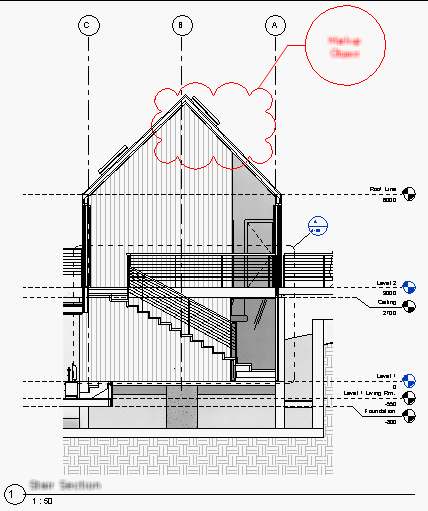
- На палитре свойств измените при желании значения свойств «Статус» и «Примечания».
- Нажмите кнопку Apply.
- Сохраните файл Revit.
- Выберите пометку, созданную в Design Review.
Изменения сохраняются и в связанном файле DWF. Для просмотра изменений выберите измененную пометку в файле DWF.